在Excel表格中,计算日期的方法包括:使用日期函数、减去日期、日期格式化、自动填充日期。这里我们详细探讨其中的日期函数,因为它们在复杂计算和自动化操作中非常强大。
Excel中的日期计算功能非常灵活,您可以使用各种内置函数来处理日期。例如,您可以使用DATEDIF函数来计算两个日期之间的天数、月数或年数;使用DATE函数来创建一个特定日期;使用TODAY和NOW函数来获取当前日期和时间。这些函数在项目管理、财务分析和各种数据分析任务中都非常有用。
一、日期函数
日期函数是Excel中处理日期数据的关键工具。以下是几种常见的日期函数:
1、DATEDIF函数
DATEDIF函数用于计算两个日期之间的差异,返回的结果可以是天数、月数或年数。语法如下:
=DATEDIF(start_date, end_date, unit)
start_date:开始日期。
end_date:结束日期。
unit:计算单位,可以是"Y"(年)、"M"(月)、"D"(天)等。
例如,计算两个日期之间的天数:
=DATEDIF(A1, B1, "D")
2、DATE函数
DATE函数用于创建一个特定日期。语法如下:
=DATE(year, month, day)
例如,创建一个表示2023年10月1日的日期:
=DATE(2023, 10, 1)
3、TODAY和NOW函数
TODAY和NOW函数用于获取当前日期和时间。
TODAY:返回当前日期,不包含时间。
NOW:返回当前日期和时间。
例如,获取当前日期:
=TODAY()
获取当前日期和时间:
=NOW()
4、YEAR、MONTH和DAY函数
这些函数用于提取日期的年、月和日部分。
YEAR:返回日期的年份。
MONTH:返回日期的月份。
DAY:返回日期的日。
例如,从一个日期中提取年份:
=YEAR(A1)
5、EOMONTH函数
EOMONTH函数用于计算指定月份的最后一天。语法如下:
=EOMONTH(start_date, months)
start_date:起始日期。
months:要计算的月份数,可以是正数或负数。
例如,计算当前月份的最后一天:
=EOMONTH(TODAY(), 0)
二、减去日期
在Excel中,您可以通过减去两个日期来计算它们之间的天数差。Excel将日期存储为序列号,因此可以直接进行算术运算。
1、计算天数差
例如,计算两个日期之间的天数差:
=B1 - A1
2、计算年数差
通过除以365来计算两个日期之间的年数差:
=(B1 - A1) / 365
3、计算月数差
通过除以30来计算两个日期之间的月数差:
=(B1 - A1) / 30
4、使用DATEDIF函数计算差异
如前所述,DATEDIF函数是计算日期差异的更灵活的方法。例如,计算两个日期之间的月数:
=DATEDIF(A1, B1, "M")
三、日期格式化
Excel提供了多种日期格式,您可以根据需要自定义日期显示格式。
1、默认日期格式
默认情况下,Excel会根据系统设置自动格式化日期。例如,2023年10月1日可能显示为10/1/2023。
2、自定义日期格式
您可以使用自定义格式来显示日期。例如,将日期显示为"yyyy-mm-dd"格式:
=A1
然后,右键单击单元格,选择"设置单元格格式",在"数字"选项卡中选择"自定义",输入"yyyy-mm-dd"。
3、使用TEXT函数格式化日期
TEXT函数允许您将日期转换为文本格式,并指定自定义格式。语法如下:
=TEXT(date, format_text)
例如,将日期显示为"yyyy-mm-dd"格式:
=TEXT(A1, "yyyy-mm-dd")
四、自动填充日期
Excel的自动填充功能可以帮助您快速生成连续日期。
1、填充连续日期
选择一个单元格,输入起始日期,然后拖动右下角的填充柄以填充连续日期。
2、自定义填充序列
您可以创建自定义填充序列。例如,填充每月的第一天:
在第一个单元格中输入起始日期,例如2023年1月1日。
在下一个单元格中输入下一个日期,例如2023年2月1日。
选择这两个单元格,拖动填充柄以填充序列。
3、使用公式填充日期
您还可以使用公式生成日期。例如,生成一个日期序列,每个日期比前一个增加一天:
=A1 + 1
将公式向下拖动以填充序列。
五、日期计算的实际应用
1、项目管理
在项目管理中,日期计算非常重要。您可以使用日期函数来跟踪项目进度、计算截止日期和生成甘特图。例如,计算一个任务的结束日期:
=START_DATE + DURATION
2、财务分析
在财务分析中,日期计算可以帮助您跟踪付款日期、计算利息和生成财务报表。例如,计算一个贷款的到期日期:
=LOAN_START_DATE + LOAN_TERM
3、数据分析
在数据分析中,日期计算可以帮助您分析时间序列数据、生成趋势图和进行预测。例如,计算每月的销售总额:
=SUMIFS(SALES, DATE_RANGE, ">=2023-01-01", DATE_RANGE, "<=2023-01-31")
4、日历应用
您可以使用日期计算来创建自定义日历。例如,生成一个月的日历:
=DATE(YEAR(TODAY()), MONTH(TODAY()), 1) + ROW(A1) - 1
将公式向下拖动以填充日期。
六、其他日期相关函数和技巧
1、WEEKDAY函数
WEEKDAY函数用于返回日期对应的星期几。语法如下:
=WEEKDAY(date, [return_type])
date:要计算的日期。
return_type:指定返回值类型,可以是1(星期天到星期六)、2(星期一到星期天)等。
例如,计算日期对应的星期几:
=WEEKDAY(A1, 2)
2、NETWORKDAYS函数
NETWORKDAYS函数用于计算两个日期之间的工作日数量,排除周末和假日。语法如下:
=NETWORKDAYS(start_date, end_date, [holidays])
start_date:起始日期。
end_date:结束日期。
holidays:可选参数,指定假日列表。
例如,计算两个日期之间的工作日数量:
=NETWORKDAYS(A1, B1, holidays)
3、WORKDAY函数
WORKDAY函数用于计算从起始日期开始的工作日数,排除周末和假日。语法如下:
=WORKDAY(start_date, days, [holidays])
start_date:起始日期。
days:工作日数。
holidays:可选参数,指定假日列表。
例如,计算从起始日期开始的第10个工作日:
=WORKDAY(A1, 10, holidays)
4、使用自定义函数
在某些情况下,内置函数可能无法满足您的需求,您可以使用VBA(Visual Basic for Applications)编写自定义函数。例如,编写一个自定义函数来计算两个日期之间的周末天数:
Function WeekendDays(start_date As Date, end_date As Date) As Integer
Dim count As Integer
Dim current_date As Date
count = 0
current_date = start_date
Do While current_date <= end_date
If Weekday(current_date, vbSunday) = vbSaturday Or Weekday(current_date, vbSunday) = vbSunday Then
count = count + 1
End If
current_date = current_date + 1
Loop
WeekendDays = count
End Function
七、总结
Excel提供了丰富的日期计算功能,您可以使用日期函数、减去日期、日期格式化和自动填充日期来完成各种日期相关任务。在实际应用中,您可以结合这些工具来处理项目管理、财务分析、数据分析和日历应用中的日期数据。掌握这些技巧将帮助您提高工作效率,处理复杂的日期计算任务。
相关问答FAQs:
1. 如何在Excel表格中计算日期差?
在Excel中,可以使用DATEDIF函数来计算两个日期之间的差值。例如,如果要计算两个日期之间的天数差,可以使用以下公式:=DATEDIF(起始日期, 结束日期, "d")。其中,起始日期和结束日期是要计算的日期单元格的引用,"d"表示计算天数差。
2. 如何在Excel表格中计算日期的工作日?
要在Excel中计算日期的工作日,可以使用工作日函数(WORKDAY)。该函数可以排除周末和指定的节假日。例如,如果要计算从A1单元格中的日期开始的第10个工作日,可以使用以下公式:=WORKDAY(A1, 10)。
3. 如何在Excel表格中计算日期的年龄?
如果要在Excel中计算日期的年龄,可以使用DATEDIF函数结合TODAY函数。例如,假设出生日期在A1单元格中,要计算当前日期与出生日期之间的年龄,可以使用以下公式:=DATEDIF(A1, TODAY(), "y")。其中,"y"表示计算年份差。
原创文章,作者:Edit2,如若转载,请注明出处:https://docs.pingcode.com/baike/4414639